Мы уже выставили Google Assistant против лучших голосовых помощников, включая Hound, Siri, Alexa и Bixby, а Google Assistant всегда претендовал на первое место. Биксби очень хорошо справлялся с управлением смартфоном, но в целом Google Assistant по-прежнему оставался королем голосовых помощников. Однако во всех этих тестах мы тестировали только различные команды Google Assistant и даже не проверяли навыки и действия, которые он нам предлагает. Google Assistant предлагает нам множество навыков и действий для игры. Некоторые из них полезны, некоторые забавны, а некоторые просто причудливы. Я думаю, что навыки и действия добавят персонажа в Google Assistant, который опережает конкурентов. На самом деле, никакой другой помощник, кроме Алексы, не имеет дополнительных навыков. Однако не многие люди знают что-либо о действиях Google Assistant или о том, как их использовать. Итак, давайте изменим это, не так ли? Вот 50 лучших навыков и действий Google Assistant:
Как получить доступ к действиям или навыкам Google Assistant
Прежде чем мы покажем вам лучшие навыки и действия для вашего помощника Google, давайте сначала проверим, как вы можете получить к ним доступ. Это довольно легко. Просто нажмите и удерживайте кнопку «Домой», чтобы вызвать помощника Google, а затем нажмите кнопку в правом верхнем углу . Это приведет вас на страницу «Изучить», где вы сможете изучить все навыки и действия, которые может предложить вам Google Assistant, по категориям. Вы можете нажать на кнопку «Дополнительно», чтобы показать больше действий внутри категории, или прокрутить вниз, чтобы найти больше категорий. Вы можете изучить все навыки, упомянутые там, однако, есть много навыков, которые не работают должным образом. Итак, читайте дальше, чтобы найти 50 лучших навыков и действий Google Assistant, которые мы сами проверили.
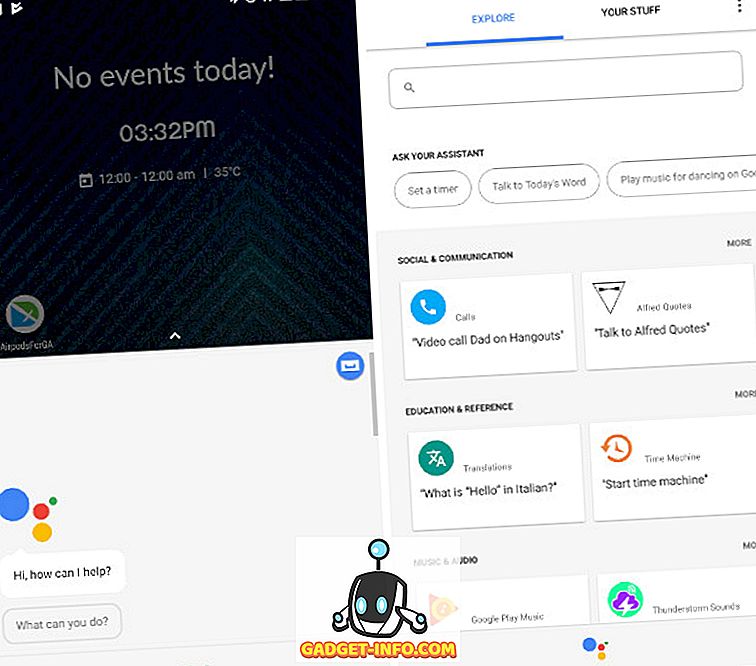
50 лучших навыков и действий помощника Google
Производительность Действия
Давайте начнем с того, что каждый из нас оценит. Мы все знаем, что при разумном использовании наши смартфоны могут стать действительно продуктивным инструментом в нашем арсенале. Эти навыки и действия помогут вам еще больше повысить производительность вашего смартфона.
1. Создайте события и добавьте напоминания
Это обычный навык, который используется настолько интенсивно, что его больше не рассматривают как специализированный навык, а просто обычную вещь, которую может выполнять Google Assistant. Просто скажите: « ОК, Google, напомни мне купить продукты в завтра в 5 вечера » или « ОК, Google, добавь встречу с Кэрол в 17:00 в понедельник к моему календарю », и Google Assistant либо добавит напоминание, либо создаст событие в своем календаре. по вашим командам.
2. Получить ежедневный бриф
Вот где это становится интересным. Вы можете получить ежедневную сводку от своего помощника Google, где он расскажет вам о погоде, поездках на работу и трафике, повестках дня в ваших календарях, напоминаниях и многом другом. Просто вызовите своего помощника Google и скажите « Расскажите мне о моем дне ». Теперь, с чего лучше начать свой день, а затем ежедневно получать информацию о том, что ждет впереди.
3. Зарегистрируйте свою работу
Если вы работаете все время, самое время записать свою работу, чтобы увидеть, как вы действительно работаете. Быть занятым и делать вещи - две разные вещи. Вот где приходит навык «Рабочий журнал», просто скажите: « Хорошо, Google, поговори с рабочим журналом ». Когда вы запускаете его в первый раз, он попросит вас настроить ваши проекты. Вы можете настроить до 30 различных проектов. Теперь, когда вы работаете над проектом, запустите журнал работ, и он начнет регистрировать ваше время, пока вы не скажете ему остановиться.
4. Добавить задачи в Todoist
Многие из навыков Google Assistant включают его бесшовную интеграцию с различными сторонними приложениями. Мой фаворит - его интеграция с приложением Todoist, которое является очень популярным приложением диспетчера задач. Теперь вы можете использовать Google Assistant, чтобы не только добавлять задачи, но и знать, что вы ожидаете выполнения задач, и удалять их. Просто вызовите своего помощника Google « Поговорите с Todoist », и вы сможете начать общаться с вашим приложением Todoist.
В качестве альтернативы вы можете прямо сказать: « ОК, Google, добавьте покупку яиц в Todois t» или « Спросите Todoist, что у меня есть сегодня », или « Откройте Todoist, чтобы выполнить мою задачу по покупке яиц ». Вы можете использовать любые такие команды, чтобы сделать все, даже не запуская приложение.
5. Отслеживайте расходы с помощью Expense Tracker
Так же, как вы можете войти в свое рабочее время, вы также можете войти в свои расходы, используя навык отслеживания расходов. Просто скажите: « Хорошо, Google, скажи счетчику расходов, что я потратил 20 долларов на билеты в кино ». Или вы можете сначала запустить навык отслеживания расходов, сказав «ОК, Google, поговорите с отслеживателем расходов», а затем подробно опишите все свои расходы.
Автоматизируйте свою работу с помощью Google Assistant
1. Авто-голос
Tasker, пожалуй, одно из самых любимых приложений на Android. Количество автоматизации, которую вы можете выполнить с помощью Tasker, беспрецедентно. Теперь все эти команды автоматизации могут быть даны только с вашим голосом. Вы можете использовать Tasker вместе с AutoVoice, чтобы выполнить всю автоматизацию Tasker одним своим голосом. Просто скажите « ОК, Google, скажите авто-голос », а затем команды Tasker и посмотрите, как ваш помощник выполняет это.
2. Команды IFTTT
Как и Tasker, вы также можете интегрировать команды IFTTT с вашим помощником Google для автоматизации вашего рабочего процесса. Например, простая команда «спокойной ночи» может автоматизировать все, например, выключение света, запирание двери и т. Д. Вы можете создать и выполнить столько рецептов IFTTT, сколько захотите.
Музыка и Аудио Акции
1. Воспроизведение музыки
Это не должно вызывать удивления. Google Assistant позволяет вам управлять музыкой на вашем телефоне или в музыкальных онлайн-сервисах, включая Play Music и Spotify. Просто скажите « ОК, Google, играйте в Home by Dream Theater на Spotify », и он сыграет эту песню для вас.
2. Слушать подкасты
Один из моих любимых навыков помощника Google - играть подкасты. Вам даже не нужно приложение для этого. Просто скажите « ОК, Google, играйте The Moth (название подкаста) », и он воспроизведет последний эпизод этого подкаста. Это также даст вам список всех эпизодов, и вы можете выбрать любого, кого вы хотите. Вы даже можете добавить ярлык подкаста на домашний экран . Это навык, которым я восхищаюсь.
3. Используйте Genius для поиска песен
Случалось ли это когда-нибудь с вами: «вы помните одну или две строки текста песни, но вы просто не знаете название песни»? Ну, если это так, вы можете использовать гений. Просто скажите: « Хорошо, Google, дай мне поговорить с гением ». Теперь просто скажите текст, который вы помните, и он скажет вам имя и исполнителя песни. Я использовал 10 различных текстов песен, чтобы проверить это (некоторые из них были действительно неясными песнями), и это было правильно 8 раз, что впечатляет, если не сказать больше.
Образовательные акции
Навыки Google Assistant также могут помочь вам учиться небольшими частями и помочь вам ответить на несколько простых вопросов, когда вы их задаете. Давайте проверим наши любимые образовательные навыки для помощника Google.
1. Машина времени
Интересуетесь историческими фактами? Что ж, тогда вам понравятся навыки «Машины времени» помощника Google. Умение рассказывает вам исторические факты с 1851 года, которые произошли в тот же день (в прошлом). Просто скажите « ОК, Google, поговорите с машиной времени », и это вернет вас назад во времени.
2. Переводы и определения
Все знают, что Google Translate - лучший переводчик в мире, и вы можете использовать его в своем Google Assistant. Просто спросите: « Хорошо, Google, переведите, я опаздываю на мандарин » и посмотрите, как Google выполняет свою магию. Вы также можете спросить определения слов, которые вы не понимаете. Например, « ОК, Google, определите солнечную систему » сообщит вам необходимую информацию.
3. Улучшить словарный запас
Вы когда-нибудь чувствовали, что ваш словарный запас слабый? Ну, вы можете улучшить его по одному слову в день с помощью Google Assistant. Просто скажите: « Хорошо, Google, скажи мне слово дня » и создай свой словарный запас.
4. Провести расчеты
Ваш Google Assistant также хорош в математике. Задайте любые простые математические вопросы или выполните простые вычисления, и он сделает это за вас. Например, « OK Google, скажите мне кубический корень из 249 » даст вам ответ.
5. Поговорите с Quora
Я предполагаю, что вы, возможно, слышали о Quora. Это веб-сайт, где вы можете задавать вопросы, и такие люди, как вы и я, постараются ответить на него. Просто скажите: « Хорошо, Google, спроси у Quora, каковы лучшие хаки помощника Google », и ты получишь ответ. Если нет ответа на ваши конкретные вопросы, он даже опубликует ваш вопрос, чтобы люди могли на него ответить.
Социальные и коммуникативные навыки
1. Позвонить кому-нибудь
Это простой и популярный. Вы можете попросить своего помощника Google позвонить кому-либо из вашего списка контактов. Просто скажите « ОК, Google, позвони Бибому », и он сделает звонок.
2. Отправить сообщение с помощью сторонних приложений
Как и при звонке, вы также можете отправлять обычные сообщения с помощью Google Assistant. Но знаете ли вы, что вы можете диктовать, какой сервис обмена сообщениями вы хотите использовать? Ну, вы можете просто сказать: « Хорошо, Google, отправьте сообщение на гаджет-Info.com на WhatsApp / Telegram / Viber, я опоздаю сегодня», и он будет использовать приложение, которое вы упомянули.
3. Поговорите с Альфредом Котировки
Это не обязательно продуктивно, но может пригодиться. Альфред - это умение Google Assistant, которое говорит вам цитату в зависимости от вашего настроения. Просто вызовите Альфреда, сказав: « Хорошо, Google, поговори с Альфредом ». Тогда Альфред спросит ваше настроение. Сообщите ему свое настроение (грустное, сердитое, счастливое и т. Д.), И он найдет для вас подходящую цитату. Поверь мне. цитаты действительно хороши.
Новости и журналы
1. Получить последние новости
Если вы просто хотите, чтобы ваши заголовки были в мгновении ока, чтобы быть в курсе новостей, не вдаваясь в подробности, вы можете попросить помощника Google сообщить вам текущие новости. Просто скажите « ОК, Google, что в новостях » или « ОК, Google, дайте мне заголовки ».
2. Поговорите с новостями Публикации
Если вы предпочитаете публикацию новостей, вы можете напрямую получить оттуда свои фрагменты новостей. Просто скажите « ОК, Google, поговорите с The Wall Street Journal » или « ОК, Google, поговорите с CNN ». Есть много газетных публикаций, поддерживающих эту функцию, включая NBC News, Economist Espresso, HuffPost и многие другие.
3. Получить последний козырь Tweet
Теперь это что-то странное и смешное. Это может быть бесполезно, но если вы когда-нибудь захотите узнать, что такое последний твит от (США) президента Трампа, просто скажите: « Хорошо, Google, поговорите с последним твитом Трампа », и вы получите твит вместе со временем и датой. печать.
Развлекательные мероприятия
1. Что нового в Netflix и Hulu
Готовы к следующему марафону по просмотру разгула и хотите узнать, что нового на вашей любимой потоковой платформе. Просто спросите своего помощника Google: « ОК, Google, что нового в Netflix » или « ОК, Google, что нового в Hulu ».
2. Управляйте своим Chromecast
Это новейшее дополнение к вашему навыку Google Assistant на вашем телефоне. Хотя пользователи могли управлять своими Chromecasts с помощью Google Assistant через Google Home, они не могли делать то же самое с помощью Assistant на своих телефонах. Но всего за несколько дней до того, как Google начал поэтапное развертывание обновления, которое теперь позволяет вам управлять Chromecast с помощью помощника на вашем телефоне. Просто скажите: « Хорошо, Google, играй в карточный домик от Netflix на Chromecast », и он сыграет это для тебя. Помимо Netflix, вы также можете управлять YouTube, Spotify, Pandora и многими другими службами, которые поддерживают Chromecast.
3. Откройте для себя фильмы
Если вы похожи на меня, вы могли бы потратить бесчисленные часы в поисках фильмов для просмотра. Иногда просто отказаться от контроля. Оставьте задачу поиска фильма в Google Assistant, и вы просто наслаждаетесь их просмотром. Кто знает, вы могли бы некоторые драгоценные камни, которые вы ни от кого не слышали раньше. Просто спросите: « Хорошо, Google, предложите мне триллер » или любой другой подобный вопрос, чтобы получить предложения.
4. Получить спортивные результаты
Также очень легко следить за любимыми видами спорта с помощью помощника. Вы можете напрямую спросить Ассистента об играх, которые вас интересуют, или вы можете поговорить со многими встроенными навыками. Например, скажите « ОК, Google, поговорите с PGA Tour », и навык PGA tour предоставит вам всю информацию о предстоящих и текущих играх, о которых вы хотите знать.
5. Играйте в игры
Вы также можете играть в различные игры с помощью Google Assistant. Некоторые из классных встроенных игр включают Emoji Riddle, PAC-Man, неофициальный Pokedex и многое другое . Чтобы начать игру, просто используйте слово «играть», а затем название игры. Например, « ОК, Google, играй в PAC-MAN ».
Местные и поблизости
1. Найти ближайшие торговые центры, заправочные станции, рестораны и многое другое
Google Assistant очень пригодится, если вы посещаете или переезжаете на новое место. Вы можете легко обнаружить близлежащие удобства, просто попросив об этом. Он не только покажет вам близлежащие варианты, но также свяжет их непосредственно с вашими картами Google для удобной навигации. Просто спросите: « Хорошо, Google, покажи мне несколько близлежащих индийских ресторанов » или « Хорошо, Google, найди мне ближайшую заправку », и он сделает это за тебя.
2. Найти предложения поблизости (только для США)
Один из навыков помощника Google позволяет вам находить предложения в магазинах и торговых центрах поблизости от вашего местоположения. Тем не менее, этот навык работает только внутри США . Поэтому, если вы живете в США, вы можете использовать этот навык, чтобы получить большие скидки на товары и услуги. Просто спросите « OK Google, Talk to Retail Go » и введите название своего региона или пин-код. Затем он запросит доступ к данным о вашем местоположении и сообщит вам обо всех сделках в вашем регионе.
Управление домом с помощью Google Assistant
1. Управление Smart Lights
Google Assistant позволяет управлять интеллектуальными источниками света в вашем доме, используя только ваш голос. Самое приятное в этом то, что Assistant интегрировался с большинством производителей интеллектуальных ламп в мире, включая Phillips Hue, TP-link, LIFX, Emberlight и многие другие. Просто скажите « OK Google, приглушите свет » или «OK Google, выключите свет на кухне», и он сделает это за вас.
2. Управляйте умными дверными замками
Как и интеллектуальные фонари, вы также можете управлять умными дверными замками с помощью вашего помощника Google. Просто скажите « ОК, Google, поговори с Нуки » или « ОК, Google, попроси Нуки закрыть дверь ». Конечно, вам нужно заменить слово Nuki на марку, которую вы используете. Помимо управления интеллектуальным освещением и интеллектуальными дверными замками, Google Assistant может также управлять другими интеллектуальными бытовыми приборами в вашем доме, включая камеры, гаражные ворота, разбрызгиватели, телевизор, кофемашину, термостат и многое другое.
3. Используйте Stringify
Stringify - это сервис автоматизации, который позволяет вам соединять все ваши цифровые и физические вещи вместе. Например, вы можете подключить все свои интеллектуальные устройства с помощью Stringify, а затем использовать одну команду для выполнения нескольких функций . Допустим, вы установили команду «Спокойной ночи», которая будет регулировать яркость света, блокировать двери, поддерживать температуру в помещении на желаемом уровне и включать все камеры. Просто скажите « ОК, Google, скажите Stringify Good Night », и он выполнит все эти действия, не делая ничего другого. Теперь это круто.
Еда и напитки
1. Найти рестораны поблизости
Хотя это стало распространенным запросом и больше не считается навыком, возможность находить близлежащие рестораны на основе кухни, в свободное время остается одним из наиболее часто используемых навыков помощника Google. Просто скажите « ОК, Google, найдите меня в ближайшем кафе », и вы получите результаты вместе с указанием направления, номера телефона и деталей, таких как время закрытия. Это очень удобно, когда вы жаждете быстрого кофе или закуски.
2. Узнайте больше о напитках и коктейлях
Ассистент обладает многими навыками, которые помогут вам узнать больше о напитках и коктейлях (рецептах). Например, вы можете использовать навык «ОК, Google, поговорите с апотическими винами », чтобы узнать больше о винах. У этого даже есть управляемое руководство дегустации, встроенное с навыком. Чтобы узнать рецепты коктейлей, просто скажите « ОК, Google, поговорите с барменом », и у вас будет бармен, который научит вас рецептам для более чем 12 000 коктейлей. Есть много таких навыков для вас, чтобы изучить. Если вы любите алкоголь, эти навыки помогут вам многое узнать о них.
Путешествия Действия
1. Найти и отследить рейсы
Вы можете легко использовать Google Assistant, чтобы не только находить рейсы, но и отслеживать их. Например, просто скажите « ОК, Google, вылетайте из Мумбаи в Дели завтра », и помощник предоставит вам все рейсы. Мало того, что нажатие на рейс также предоставит вам варианты от нескольких поставщиков билетов, чтобы вы могли забронировать самые дешевые билеты. Для отслеживания рейса просто назовите название авиакомпании, а затем название рейса. Например, « ОК, Google, трек Air India AI75 ».
2. Получить информацию об общественном транспорте
Google Assistant также обладает многими навыками, которые позволяют отслеживать общественный транспорт в разных странах. Существует мастер поездок, который позволяет вам отправляться в общественный транспорт и планировать поездки в Швейцарию. Есть навык «Статус трубки», который позволяет вам проверять состояние линий труб в Лондоне. Эти два примера, вы можете найти и использовать множество таких навыков в Google Assistant. Просто используйте ключевое слово « OK Google, поговорите с (имя навыка) » и следуйте инструкциям.
3. Поговорите с Одинокой планетой
Безусловно, мой любимый навык путешествий - «Одинокая планета». Если вы не знаете, что такое Lonely Planet, это своего рода путеводитель по всему миру. Благодаря встроенному навыку Google Assistant вы можете спросить его о любом месте . Просто скажите « ОК, Google, поговорите с Lonely Planet », затем введите название страны или города, в котором вы находитесь, и он предоставит вам все пункты назначения, которые вы должны охватить. Интересный способ открыть для себя места.
Бизнес и Финансы
1. Следите за криптовалютами и ценами на акции
Криптовалюты сегодня в моде. Всего несколько дней назад Биткойн достиг рекордного максимума в 5800 долларов. Если вы думаете об инвестировании в криптовалюты или просто хотите отслеживать их цены, вы можете легко сделать это с помощью Ассистента. Просто используйте навык CryptoPrices, чтобы сделать это. Скажите: « Хорошо, Google, попросите cyrptoprices, чтобы получить цену биткойн ». Точно так же вы можете отслеживать цены на акции в режиме реального времени. Спросите: « Хорошо, Google, какова цена акций Теслы ?».
2. Узнайте о кредитных картах и страховках
Мы все знаем, как трудно выбрать правильные кредитные карты, и хотя я ни в коем случае не предполагаю, что Google Assistant может сказать вам идеальную карту, это умение кредитного помощника дает начало. Просто скажите « ОК, Google, позвольте мне поговорить с помощником по кредитной карте », и помощник выйдет в сеть. Он задаст вам несколько вопросов, чтобы узнать ваши предпочтения, а затем предложит лучшие карты для вас.
Точно так же вы можете также проверить страховки, которые вы можете купить. Например, просто скажите « ОК, Google, поговорите с горячей линией страхования», чтобы получить предложения по страхованию автомобилей. Тем не менее, единственная проблема с этими навыками заключается в том, что они ориентированы на США и, следовательно, их ответы могут быть не актуальны для всех.
3. Используйте помощника по бюджетированию
Теперь, если вы хотите составить сложное бюджетирование, вам лучше использовать хорошее приложение для составления бюджета, но при меньших потребностях в бюджетировании Google Assistant может вам сильно помочь. Просто скажите « ОК, Google, поговорите с Budget Penny », а затем запишите свой бюджет. В следующий раз, когда вы тратите деньги, добавьте их в качестве расхода, сказав: « ОК, Google, попросите бюджетную копейку добавить 50 долларов (замените это своими расходами на мои расходы ». Поскольку это действительно упрощает учет ваших расходов, Вы будете склонны регистрировать все свои расходы. Всякий раз, когда вы захотите проверить свой баланс, просто скажите « ОК, Google, попросите бюджет копейки мой баланс », и он покажет ваш баланс.
Навыки Здоровья и Фитнеса
1. Получите быструю тренировку
Мы все заняты, и для некоторых из нас невозможно придерживаться полноценного режима тренировки, но, если мы попытаемся, мы сможем каждый день быстро тренироваться. Если вы не знаете, с чего начать, просто попросите вашего помощника. Скажите « ОК, Google, поговорите с Fitstar », и вы получите быстрый 7-минутный режим тренировки, который вы можете выполнять где угодно и когда угодно.
2. Получить советы по здоровью
Ваш помощник также является хорошим местом для получения советов по здоровью. Просто скажите ключевое слово « ОК, Google, поговорите с WebMD », и вы сможете узнать о состоянии здоровья, лекарствах, побочных эффектах и многом другом. Есть и другие навыки, которые могут дать вам советы о здоровье собак и детей.
3. Отслеживание деятельности
Вы также можете отслеживать свои действия, используя навык Google Fit, который поможет вам быстро узнать статистику тренировок, не открывая само приложение. Просто спросите: « Хорошо, Google, сколько шагов я сделал сегодня ». Однако, чтобы это работало, вам нужно, чтобы на вашем устройстве было установлено приложение Google Fit.
Google Home Skills
Помните, что большинство из этих навыков были перенесены в Google Assistant и на вашем телефоне, но, тем не менее, использование этих навыков в вашем Google Home действительно дает вам возможность громкой связи.
1. Добавьте несколько пользователей в Google Home
Теперь у Google Home есть навык, который позволяет добавлять нескольких пользователей в один и тот же Google Home . Просто скачайте приложение и нажмите на устройства, а затем связать свою учетную запись. При наличии достаточного количества времени помощник Google будет достаточно умен, чтобы распознавать голос для разных учетных записей, и его ответ будет варьироваться в зависимости от человека, задающего вопросы . Например, если вы спросите: «ОК, Google, расскажите мне о моем дне», вы получите ответ, специфичный для вас. Точно так же другой пользователь получит конкретный для него ответ.
2. Управляйте своим телевизором
Вы можете управлять своим умным телевизором или телевизором с помощью Chromecast, используя только Google Home. Просто используйте такие команды, как « ОК, Google, играйте в Stranger Things на Netflix » или «ОК, Google, playGadget-Info.com на YouTube».
3. Контролируйте свой термостат
Вы также можете управлять своим интеллектуальным термостатом с помощью устройства Google Home. Просто скажите « ОК, Google, сделайте его немного теплее » или, если конкретнее, «ОК, Google, уменьшите температуру на 2 градуса».
4. Получайте обновления новостей
Используйте Google Home, чтобы получать последние новости по утрам. Используйте команду «ОК, Google, расскажи мне новости» или « ОК, Google, узнай мне заголовки ».
5. Проверьте статус трафика
Прежде чем покинуть свой дом, используйте Google Home, чтобы проверить состояние трафика, чтобы вы могли уйти вовремя. Просто спросите: « ОК, Google, передайте мне статус трафика в офис » или любые другие подобные вопросы, чтобы получить подробную информацию о трафике, прежде чем уйти.
6. Позвоните Uber
Мало того, что вы можете использовать свой дом Google для проверки трафика, вы также можете использовать его, чтобы позвонить вам Uber. Просто скажите « ОК, Google, назовите меня Uber », и он закажет вам поездку.
7. Помните Заметки
Wonder - ваш личный помощник по ведению заметок. Все, что вам нужно запомнить, вы можете попросить Wonder сделать это для вас. Например, вы можете сказать: « Хорошо, Google, скажи удивление, чтобы запомнить, что мой пин-код 4567 ». Если вы хотите получить информацию, просто задайте вопрос: « ОК, Google, спросите себя, какой у меня пароль ».
8. Урегулируйте спор
Теперь это немного забавно, но может действительно пригодиться в определенных ситуациях. Если вы оспариваете вопрос о том, кто должен установить пульт ДУ между вами и кем-либо еще (или любой другой такой спор), просто попросите Google Home подбросить для вас монетку, например: « ОК, Google, подбросьте монетку ». Ответ, надеюсь, положит конец спору.
9. Настройте инструмент
Ваш Google Home с мощным помощником также может помочь вам в настройке ваших инструментов. Просто спросите « ОК, Google, настройте мои инструменты », и он спросит мюзикл, который вы не хотите слышать, или вы можете напрямую попросить его сыграть ноту, например: « ОК, Google, сыграйте на E flat ».
Лучшие навыки и действия помощника Google
Как видите, вы можете многое сделать, используя навыки и действия вашего помощника. Тем не менее, мы просто царапаем поверхность здесь. С каждым днем помощник Google добавляет в свой арсенал все новые и новые навыки. Теперь вам будет трудно обнаружить их все сразу, но вы можете начать, используя лучшие 50 из них, которые упомянуты в этой статье. Поделитесь с нами вашими любимыми навыками и действиями в Google Assistant в разделе комментариев ниже.


![Что если в реальной жизни вас ограничат 140 персонажами [видео]](https://gadget-info.com/img/entertainment/316/what-if-you-were-restricted-140-characters-real-life.jpg)






